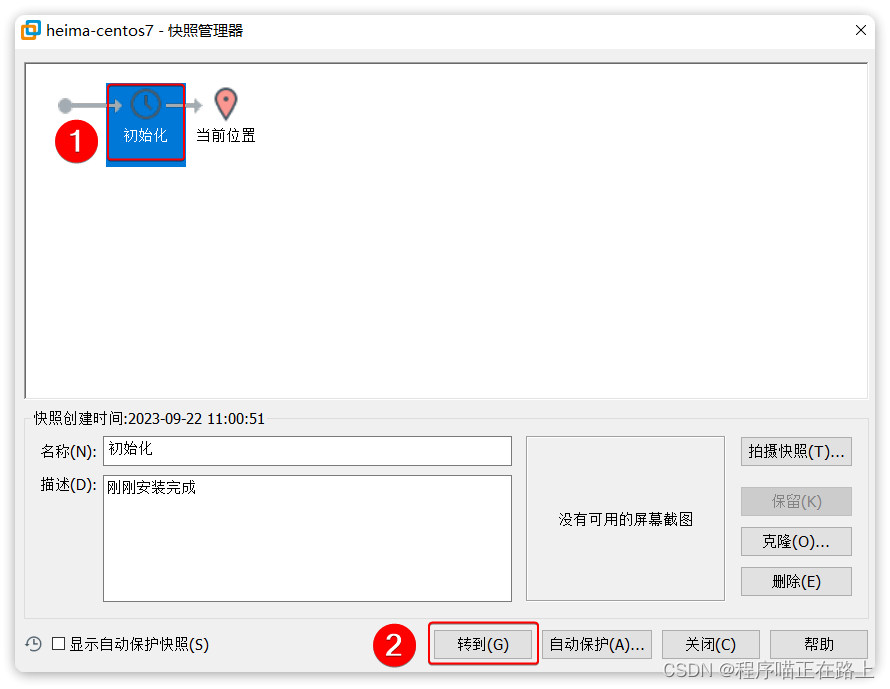Linux环境搭建之CentOS7(包含静态IP配置)
🔥 本文由 程序喵正在路上 原创,CSDN首发!
💖 系列专栏:虚拟机
🌠 首发时间:2024年6月22日
🦋 欢迎关注🖱点赞👍收藏🌟留言🐾
安装VMware
VMware 是业界最好用的虚拟机软件之一。
Windows 版本的网站如下:https://www.vmware.com/content/vmware/vmware-published-sites/us/products/desktop-hypervisor.html.html.html。点击此处进入下载Windows 的 VMware Workstation Pro 16.0 绿色版。
Mac 下也有对应版本,叫做 VMware Fusion:https://www.vmware.com/content/vmware/vmware-published-sites/us/products/desktop-hypervisor.html.html.html。
如果自己电脑上已经有了低版本的 VMware,则需要先将低版本卸载干净,再重新安装。
这里推荐卸载软件的一种方法:在某想应用商店搜索 geek,安装图中的一次性应用,在弹出来的页面选择想要卸载的软件即可,卸载完还会清理多余文件夹以及注册表信息。

创建虚拟机
Centos7 是比较常用的一个 Linux 发行版本,在国内的使用比例还是比较高的。
首先,自己去下载一个 Centos7 的 iso 文件,然后在 VMware 中选择 “创建新的虚拟机”:

然后会弹出一个窗口,我们直接点击下一步:
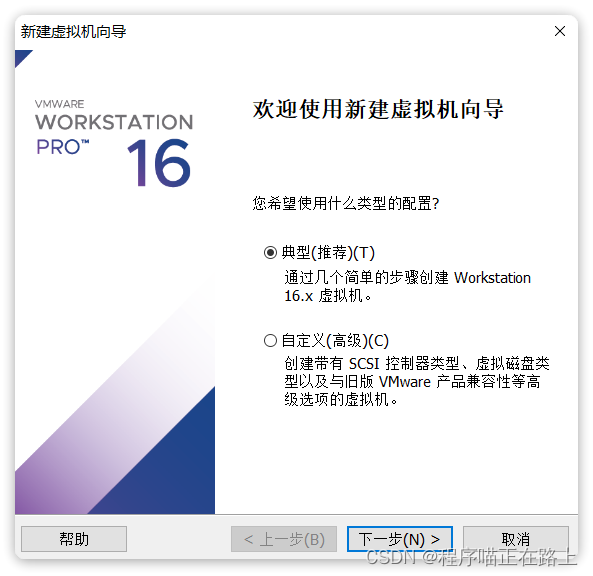
然后页面中选择你准备好的 ISO 文件,继续点击下一步:
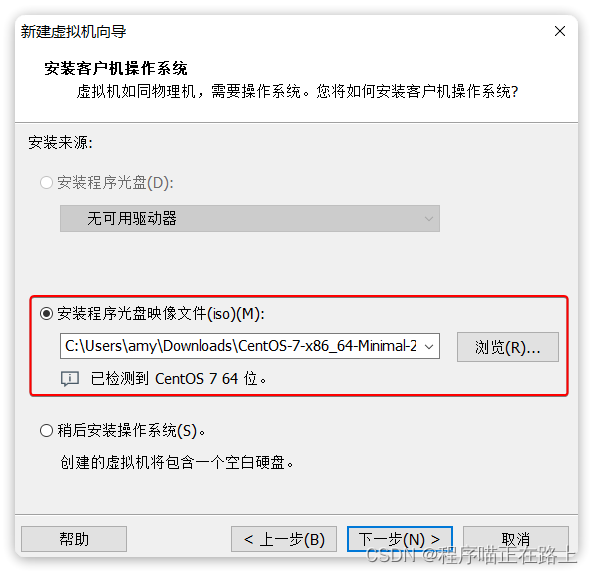
然后填写虚拟机的名称以及虚拟机将来保存的位置:
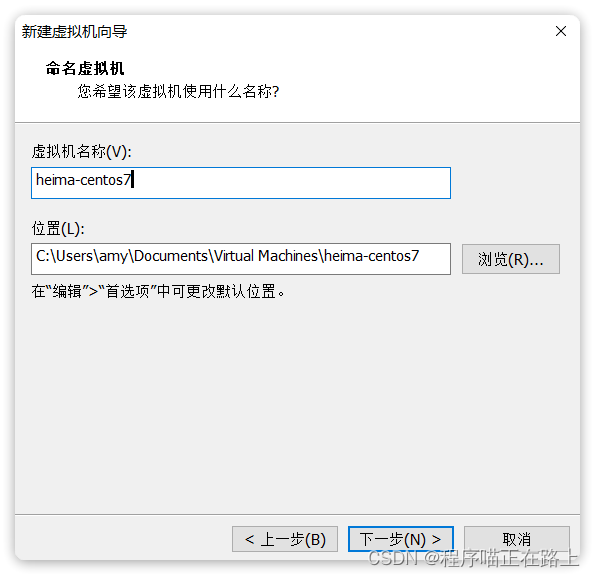
再次下一步,填写虚拟机磁盘大小。这里建议给大一点,否则将来不够用调整起来麻烦。而且这里设置大小并不是立刻占用这么多,而是设置一个上限:
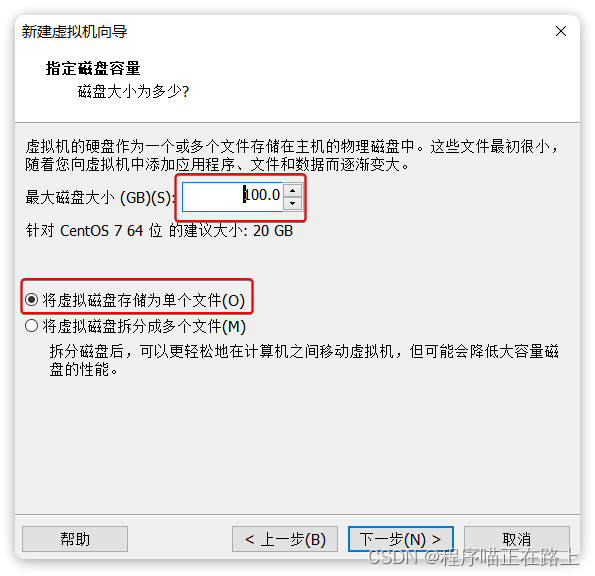
继续下一步,然后选择虚拟机硬件设置:
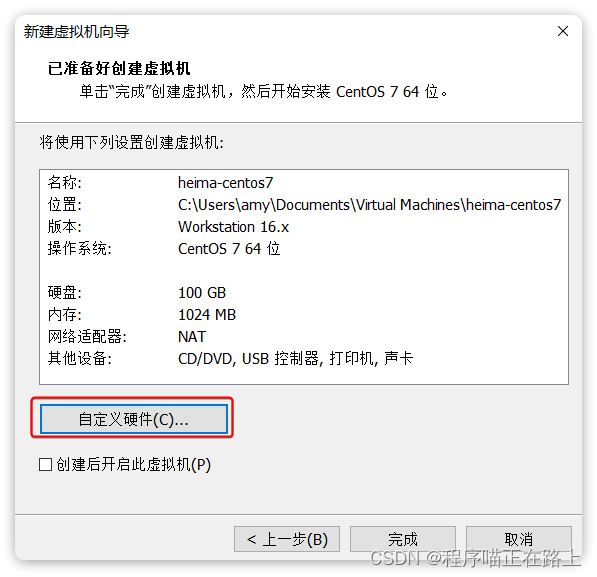
在弹出的窗口中设置虚拟机硬件,建议 CPU 给到 4 核,内存给到 8G:
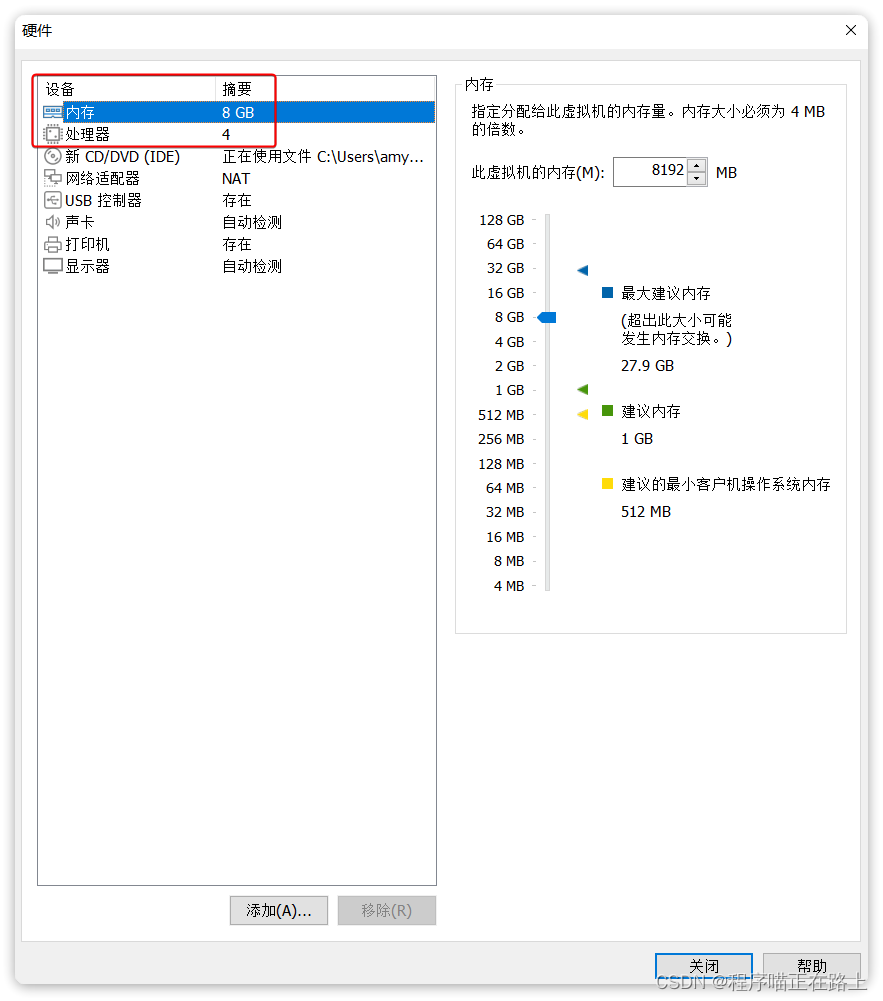
配置完成后,点击关闭,回到上一页面,继续点击完成:
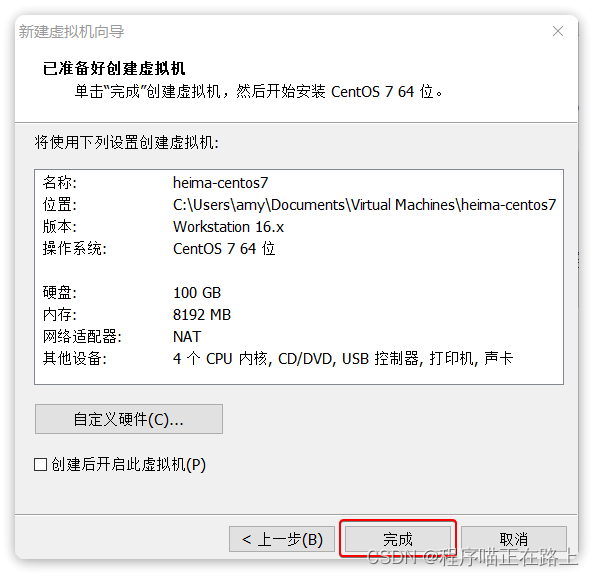
虚拟机就创建完毕了:
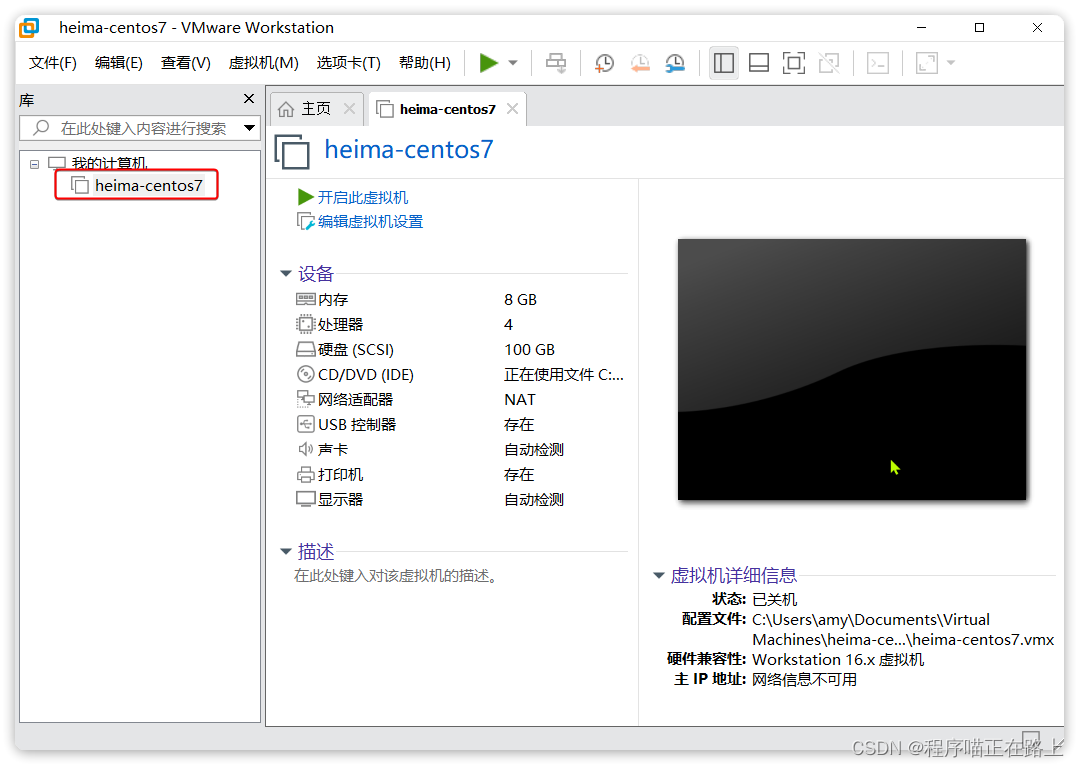
安装CentOS7
接下来,我们启动刚刚创建的虚拟机,开始安装 Centos7 系统:

启动后需要选择安装菜单,将鼠标移入黑窗口中后,将无法再使用鼠标,需要按上下键选择菜单。选中 Install Centos 7 后按下回车:

然后会提示我们按下 Enter 键继续:
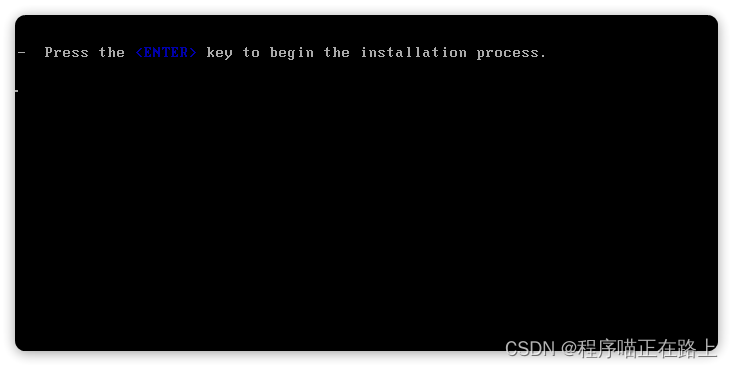
过一会儿后,会进入语言选择菜单,这里可以使用鼠标选择。拉到最下面选择中文-简体中文,然后继续:
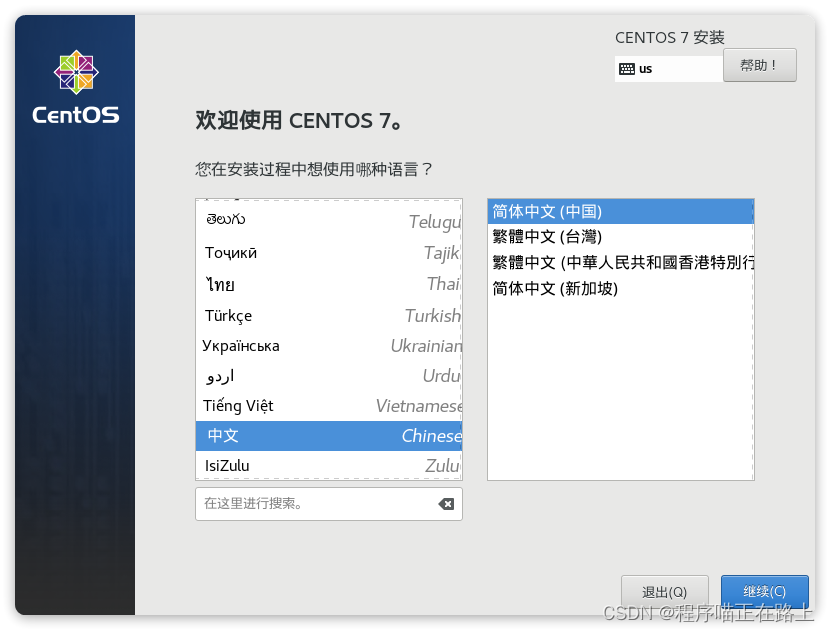
接下来,会进入安装配置页面:
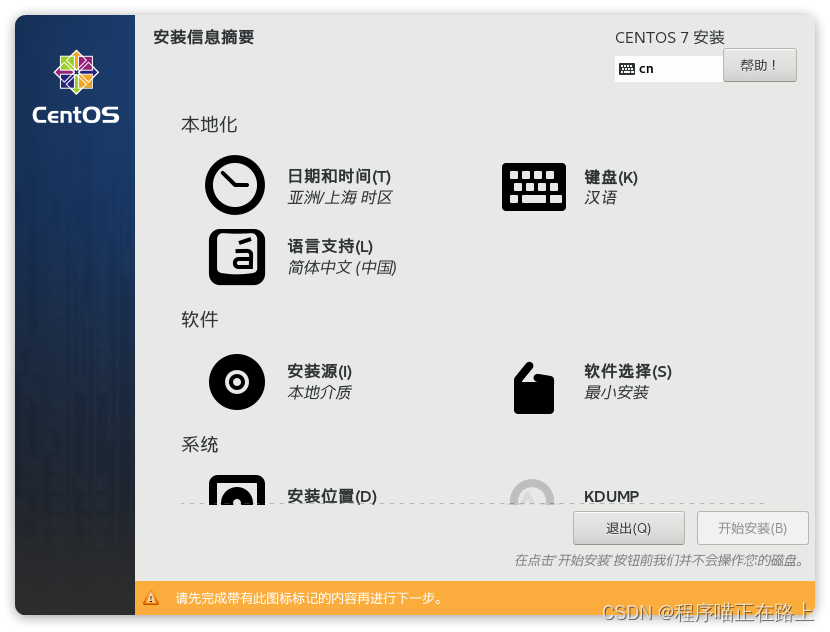
鼠标向下滚动后,找到系统-安装位置配置,点击:
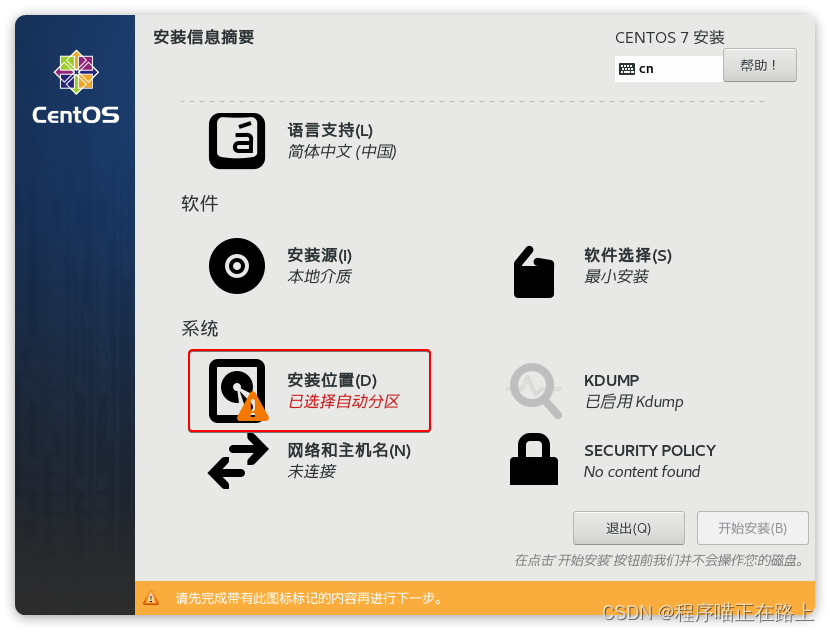
选择刚刚添加的磁盘,并点击完成:
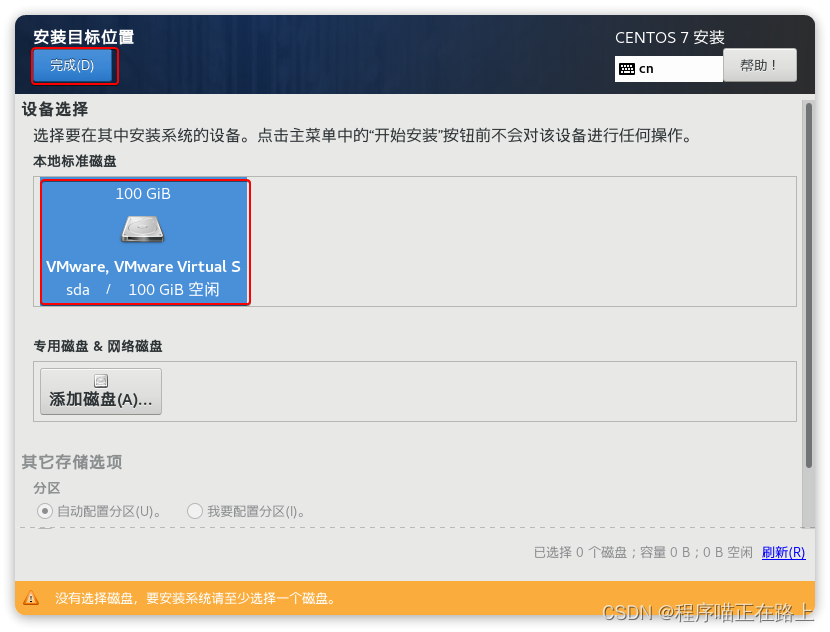
然后回到配置页面,这次点击 “网络和主机名”:
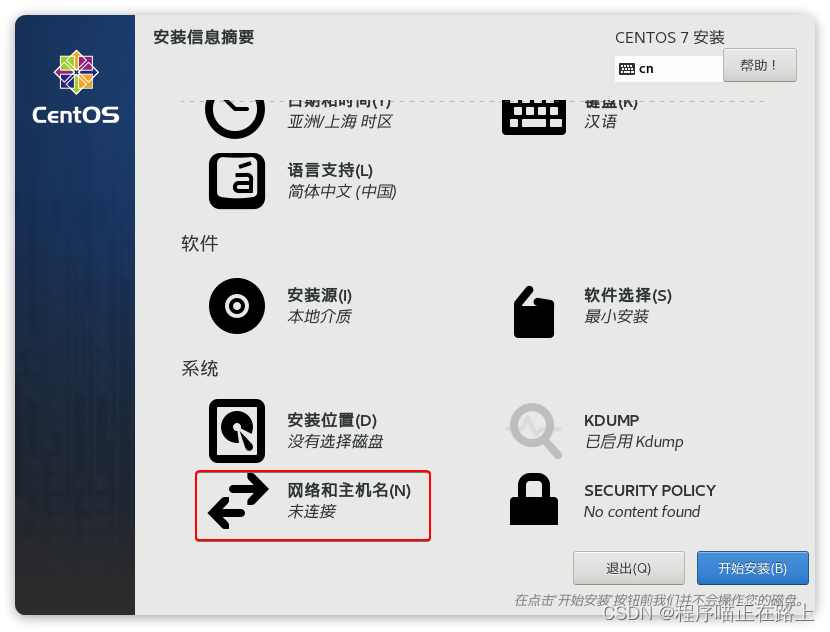
在网络页面做下面的几件事情:
- 修改主机名为自己喜欢的主机名,不要出现中文和特殊字符,建议用 localhost
- 点击应用
- 将网络连接打开
- 点击配置,设置详细网络信息
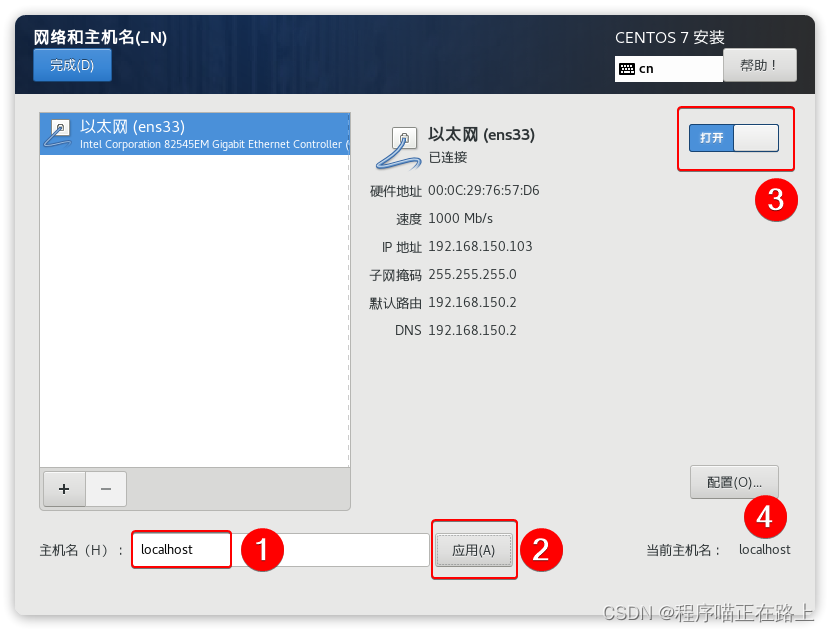
最好用一个截图软件,记住上图中的网络详细信息,接下来的配置要参考:
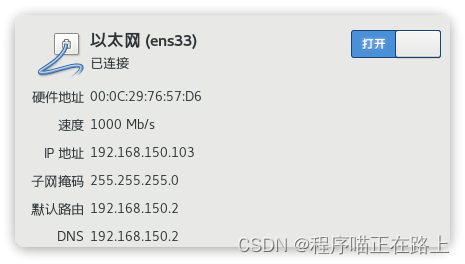
点击配置按钮后,我们需要把网卡地址改为静态IP,这样可以避免每次启动虚拟机IP都变化,当宿主机更换网络后,虚拟机IP也不会改变。所有配置照搬你自己截图的网络信息填写:
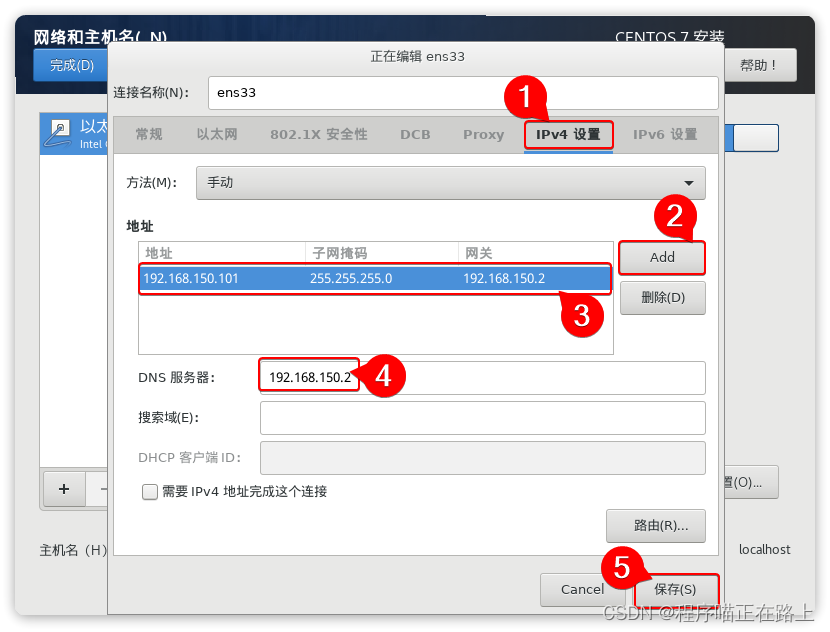
最后,点击完成按钮:
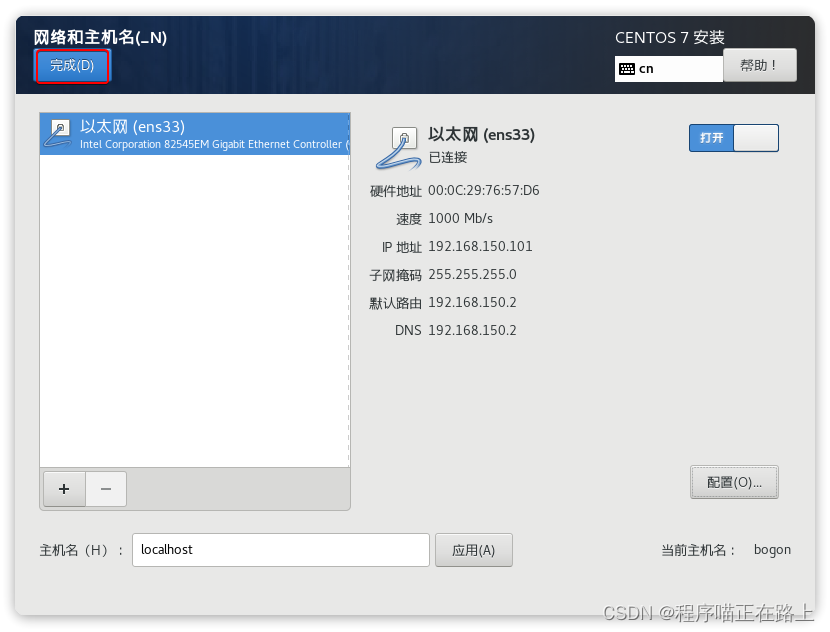
回到配置界面后,点击开始安装:
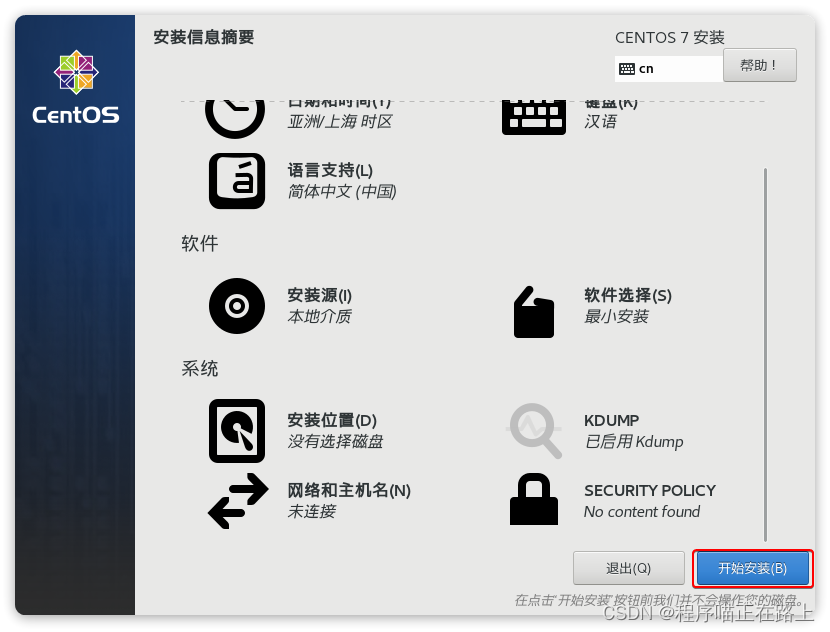
接下来需要设置root密码:
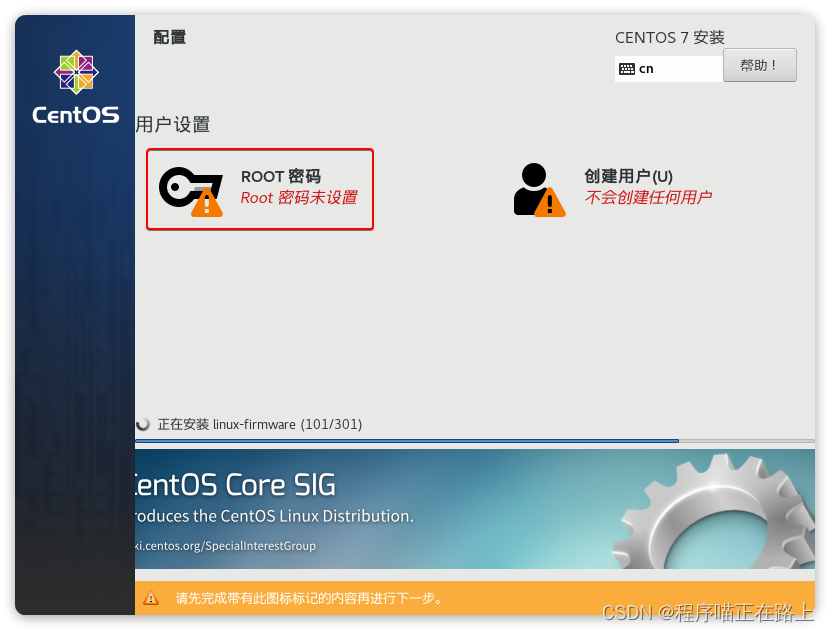
填写你要使用的root密码,然后点击完成:
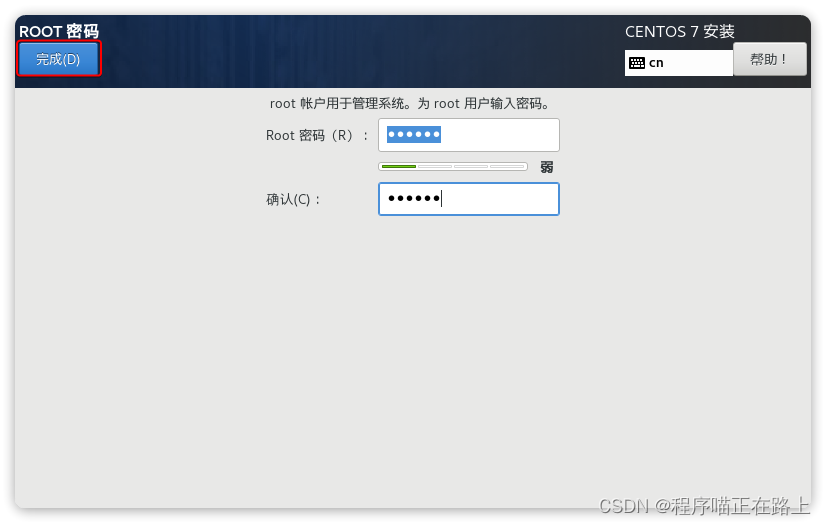
接下来,耐心等待安装即可。
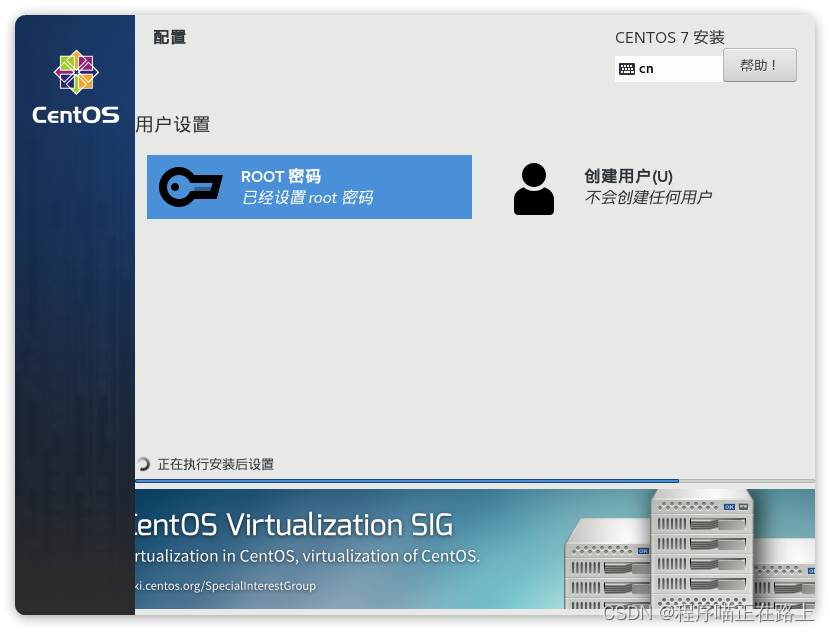
等待安装完成后,点击重启:
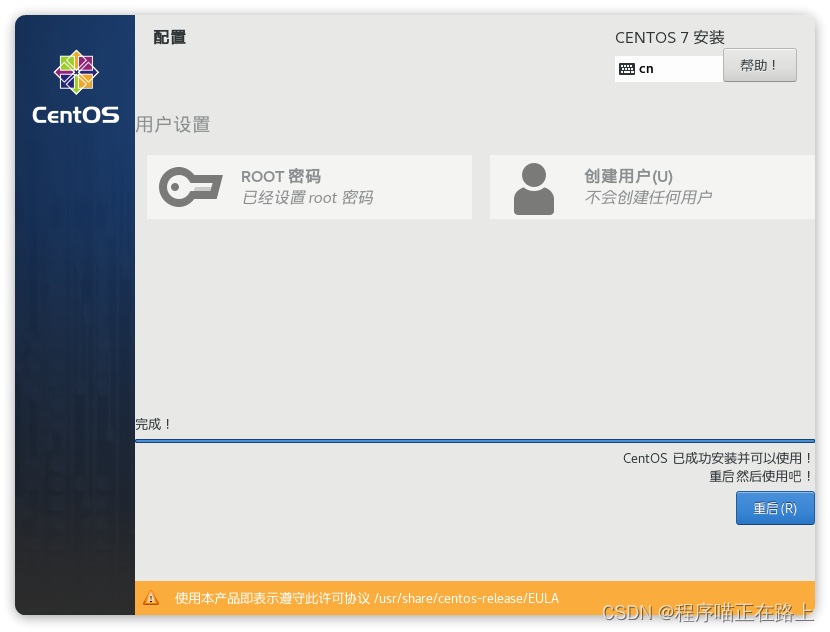
耐心等待一段时间,不要做任何操作,虚拟机即可启动完毕:
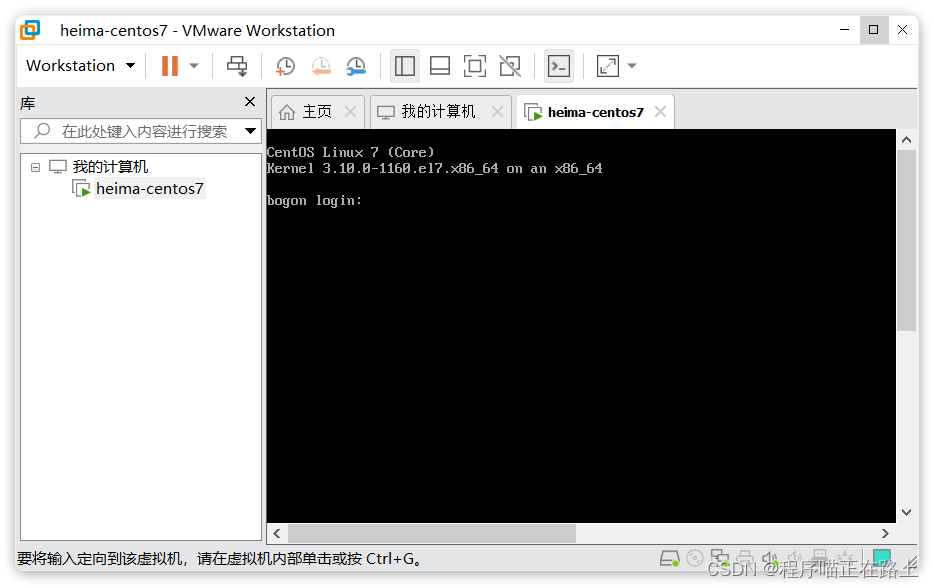
输入用户名root,然后点击回车,会要求你输入密码:
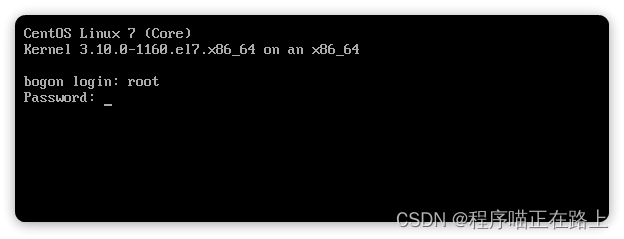
此时你要输入密码,不过需要注意的是密码是隐藏的,输入了也看不见。所以放心输入,完成后回车即可:
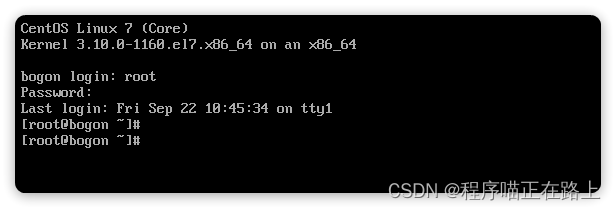
只要密码输入正确,就可以正常登录。此时可以用命令测试虚拟机网络是否畅通:
ping baidu.com
如果看到这样的结果代表网络畅通:
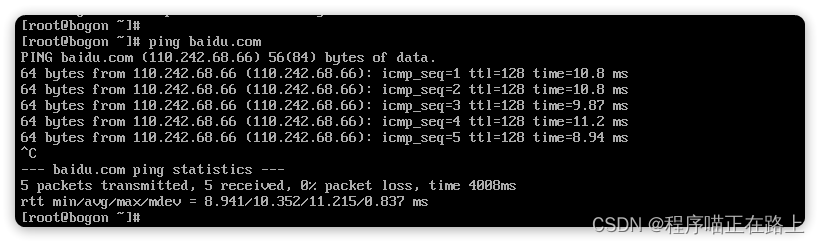
默认ping命令会持续执行,按下 Ctrl + C 后命令即可停止。
设置虚拟机快照
在虚拟机安装完成后,最好立刻设置一个快照,这样一旦将来虚拟机出现问题,我们可以快速恢复。
我们先停止虚拟机,点击 VMware 顶部菜单中的暂停下拉选框,选择关闭客户机:

接着,点击 VMware 菜单中的🔧按钮:
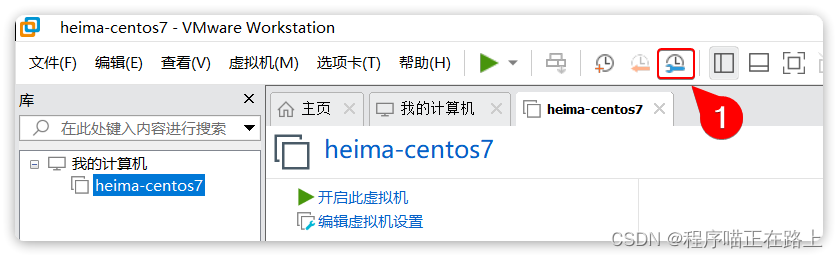
然后在弹出的快照管理窗口中,点击拍摄快照,填写新的快照信息:
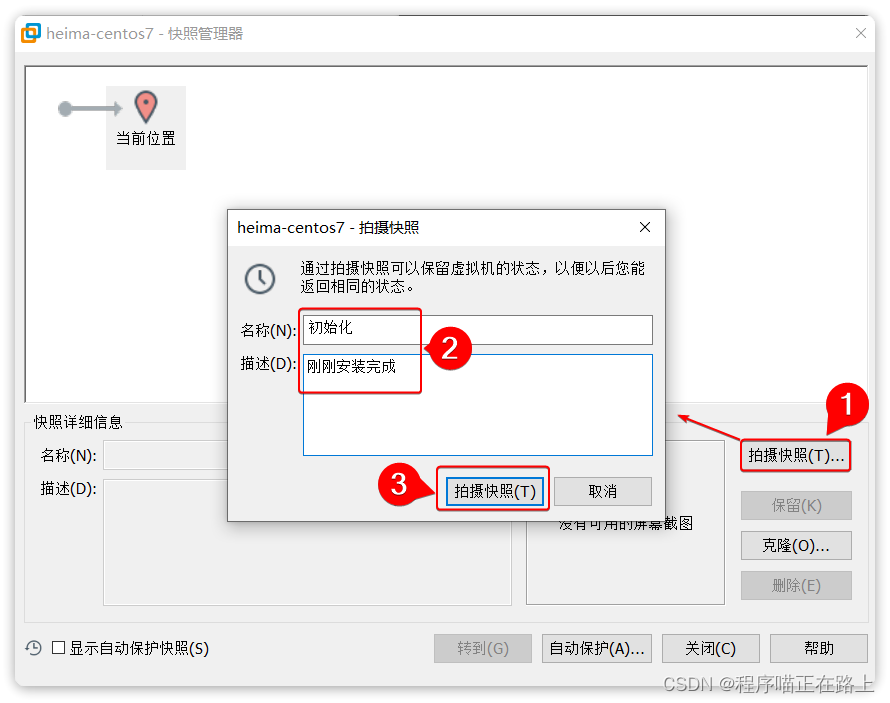
快照拍摄完成了!而且我们可以在不同阶段拍摄多个不同快照作为备份,方便后期恢复数据。
假如以后虚拟机文件受损,需要恢复到初识状态的话,可以选中要恢复的快照,点击转到即可: